对于许多人来说,连接无线网络可能已经成为家居生活中不可或缺的一部分。当涉及到台式电脑时,有些人可能会感到困惑。然而,连接无线网络在台式电脑上并不是那么难。本文将介绍如何将您的台式电脑连接到无线网络。
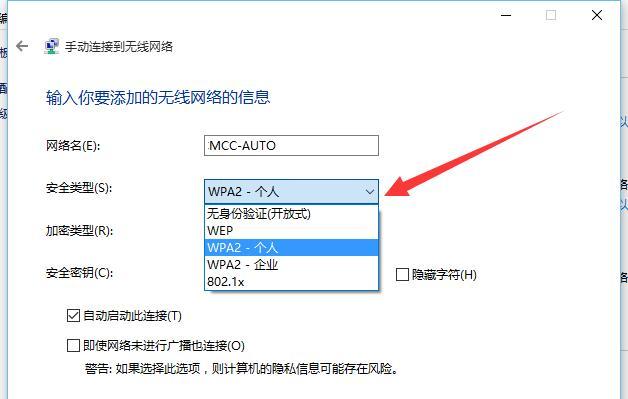
检查电脑是否拥有内置Wi-Fi
许多新型的台式电脑都带有内置Wi-Fi适配器,以方便无线网络连接。您需要检查自己的电脑是否具有这个功能。
购买Wi-Fi适配器
如果您的电脑没有内置Wi-Fi,您需要购买一款Wi-Fi适配器。Wi-Fi适配器分为USB和PCI两种类型,根据自己的需求选择合适的适配器。
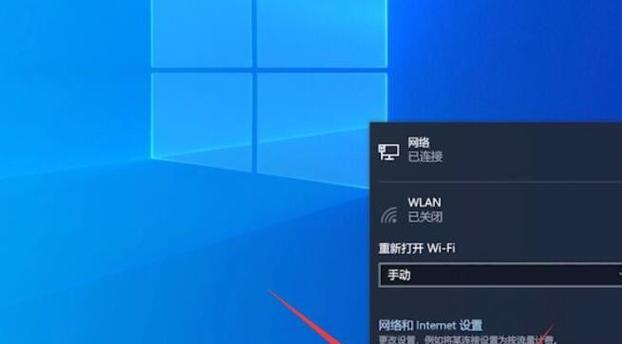
插入Wi-Fi适配器
将USB型适配器插入计算机的USB端口,等待计算机自动识别并安装驱动程序。PCI型适配器需要打开计算机主机,将适配器插入相应的插槽中,然后安装适配器的驱动程序。
启用Wi-Fi适配器
打开计算机的“设备管理器”页面,检查Wi-Fi适配器是否启用。如果没有启用,右键单击适配器并选择“启用”选项。
搜索附近的Wi-Fi网络
在电脑屏幕上右下方的通知区域单击Wi-Fi图标,您将看到可用的Wi-Fi网络列表。单击要连接的网络名称,并输入网络密码。
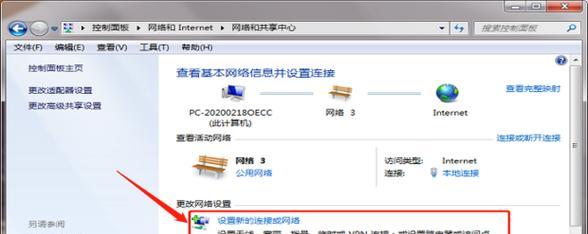
使用命令提示符进行连接
打开命令提示符,输入“netshwlanconnectname=网络名称”命令连接到Wi-Fi网络。输入网络密码后,按Enter键。
使用Windows设置进行连接
打开Windows设置,单击“网络和互联网”选项卡。在“Wi-Fi”下,打开“打开网络和共享中心”选项。选择“设置新连接或网络”,选择“无线网络连接”,然后按照提示操作。
升级Wi-Fi适配器的驱动程序
如果连接不成功,您可能需要更新Wi-Fi适配器的驱动程序。您可以通过设备管理器或设备制造商的网站下载最新的驱动程序。
检查防病毒软件和防火墙设置
防病毒软件和防火墙可能会阻止台式电脑连接Wi-Fi网络。您需要检查这些程序的设置并将Wi-Fi网络添加到白名单中。
重新启动Wi-Fi适配器和电脑
有时候,重新启动Wi-Fi适配器和电脑可能会解决连接问题。关闭电脑并从电源中断开Wi-Fi适配器,等待几分钟后重新连接。
尝试更改Wi-Fi适配器位置
Wi-Fi适配器的位置可能会影响接收信号的强度和质量。将Wi-Fi适配器从USB插槽移动到不同的位置,以改善连接。
使用网线连接
如果您无法连接无线网络,可以考虑使用网线连接。将网线插入计算机和路由器之间的端口,并将路由器插入电源插座。此时,您应该能够访问互联网。
联系网络服务提供商
如果您已经尝试了所有方法但仍无法连接网络,您可能需要联系网络服务提供商以寻求帮助。他们可以为您提供更详细的解决方案。
注意网络安全
在连接到Wi-Fi网络之前,请确保您的电脑已安装防病毒软件,并了解如何保护您的隐私和安全。
通过一些简单的步骤,你就可以让台式电脑连接到无线网络,轻松地在互联网上浏览和下载文件。请记住,如果您遇到任何问题,您可以使用本文提供的方法进行解决。祝你享受联网的乐趣!




